Olympus TG-2 User Manual [de]

DIGITALKAMERA
TG-2
Bedienungsanleitung
● Wir bedanken uns für den Kauf einer Olympus Digitalkamera. Bitte lesen Sie diese Anleitung vor
Gebrauch Ihrer neuen Kamera sorgfältig durch, um eine einwandfreie Handhabung und lange
Nutzungsdauer zu gewährleisten. Bewahren Sie diese Anleitung bitte an einem sicheren Ort auf.
● Wir empfehlen Ihnen, vor wichtigen Aufnahmen Probeaufnahmen zu erstellen, damit Sie sich mit der
Bedienung und den Funktionen der Kamera vertraut machen können.
● Olympus behält sich im Sinne einer ständigen Produktverbesserung das Recht vor, die in diesem
Handbuch enthaltenen Informationen jederzeit zu aktualisieren oder zu verändern.
Registrieren Sie Ihr Produkt unter www.olympus.eu/register-product und profi tieren Sie von
weiteren Olympus Vorteilen.
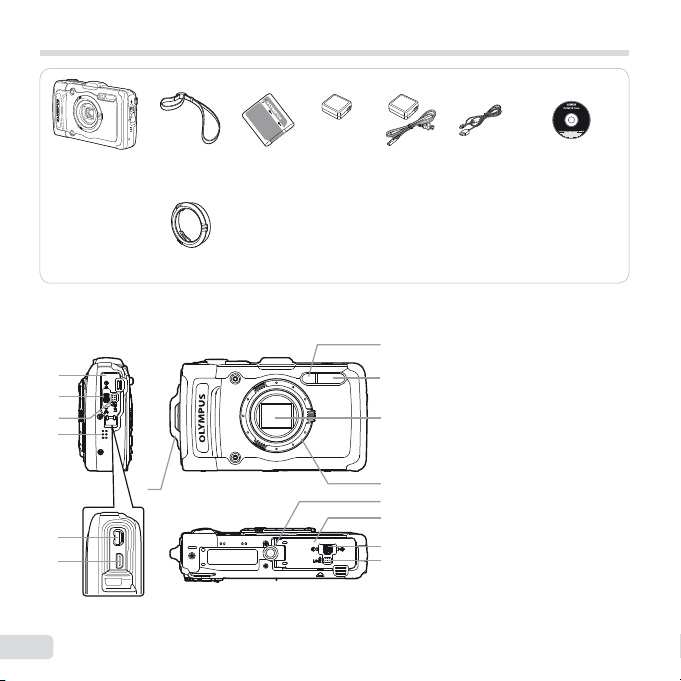
Überprüfen des Verpackungsinhalts
Bezeichnung der Teile
Digitalkamera Trageriemen Lithium-
Objektivring
Bezeichnung der Teile
1
2
3
4
7
5
6
Ionen-Akku
(LI-90B)
USB-Netzteil (F-2AC) USB-Kabel
Nicht abgebildetes Zubehör: Garantiekarte
Die Inhalte können je nach Land, in dem Sie Ihre
Kamera gekauft haben, variieren.
oder
(CB-USB8)
8
1 Buchsenabdeckung
2
Buchsenabdeckungsverriegelung
3
Verriegelungsschalter
9
4
Lautsprecher
5 Multi-Connector
10
6 HDMI-Mikro-Anschluss
7 Trageriemenöse
8 Selbstauslöseranzeige/
LED Leuchte/AF-Hilfslicht
9 Blitz
11
10
Objektiv
12
11
Objektivring
13
12
Stativgewinde
13
Akku-/Kartenabdeckung
14
14
Akku-/
3
Kartenabdeckungsverriegelung
OLYMPUS Setup
CD-ROM
2
DE
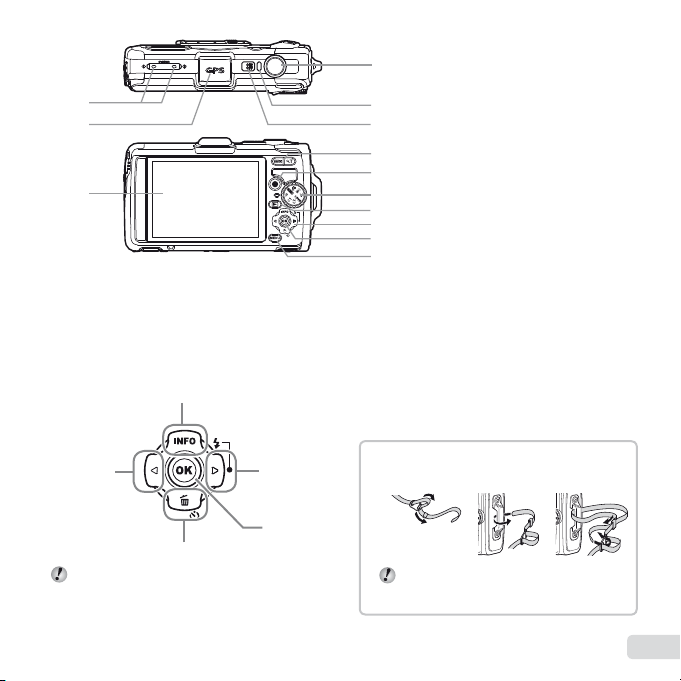
1
Anbringen des Trageriemens
2
3
Pfeiltasten
F (oben)
H (links)
G (unten)
Die Symbole FGHI weisen darauf hin, dass
die Pfeiltasten nach oben/unten/links/rechts zu
drücken sind.
I (rechts)
A
1 Stereomikrofon
4
2 GPS-Antenne
3 Monitor
4 Auslöser
5
5 Ladekontrolllampe
6
6 n-Taste
7 Zoomtasten
7
8 R-Taste (Filmaufnahme)
8
9 Modusrad
10
9
10
11
12
13
q-Taste (zwischen Aufnahme
und Wiedergabe umschalten)
11
Pfeiltasten
INFO-Taste (Umschalten
der Informationsanzeige)
# (Blitz)
Y (Selbstauslöser)
(Löschen)
D
12
A-Taste (OK)
13
m-Taste
Anbringen des Trageriemens
123
Ziehen Sie den Trageriemen fest, damit
er sich nicht lösen kann.
DE
3

Einsetzen und Entfernen
Entfernen der Speicherkarte
des Akkus und der Karte
(im Handel erhältlich)
Führen Sie die Schritte 1, 2
1
und 3 zum Öffnen der Akku-/
Kartenabdeckung durch.
Akku-/Kartenfachabdeckungsverriegelung
Akku-/
Kartenfachabdeckung
Schalten Sie die Kamera aus, bevor Sie den
Akku-/Kartendeckel öffnen.
Schieben Sie die Akkuverriegelung
2
in Pfeilrichtung, während Sie den
Akku einsetzen.
3
2
Verriegelungsschalter
Zum Entfernen des Akkus schieben Sie die
Akkuverriegelung in Pfeilrichtung, und ziehen Sie
den Akku aus dem Fach.
Halten Sie die Karte senkrecht
3
und schieben Sie sie gerade in
den Steckplatz, bis sie hörbar
einrastet.
Schreibschutzschalter
1
Verwenden Sie nur SD-/SDHC-/SDXC-/
Eye-Fi- sowie FlashAir- (mit Wireless LANFunktion) Karten in dieser Kamera. Setzen
Sie keine anderen Arten von Speicherkarten ein.
„Verwenden der Karte“ (S. 79)
● Vermeiden Sie die Berührung der Metallteile
der Karte mit der Hand.
Entfernen der Speicherkarte
21
Akkuverriegelung
Setzen Sie den Akku wie abgebildet so ein, dass die
Markierung C zum Akkuverriegelungsschalter zeigt.
Bei einer Beschädigung des Äußeren des Akkus
(Kratzer usw.) besteht die Gefahr von übermäßiger
Wärmeentwicklung und Explosion.
4
DE
Drücken Sie auf die Karte, bis ihre Arretierung
freigegeben wird und die Karte geringfügig hervortritt,
und ziehen Sie sie dann aus dem Steckplatz.
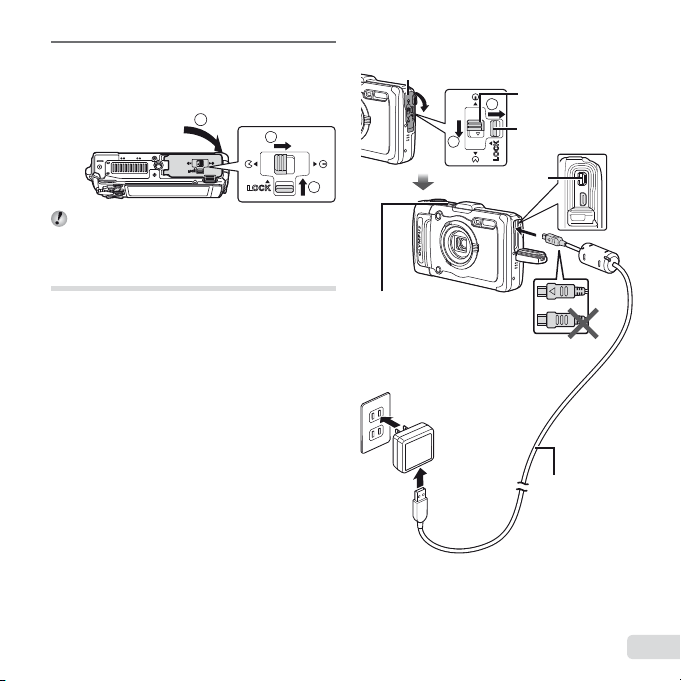
Führen Sie die Schritte 1, 2
Anschluss der Kamera
4
und 3 zum Schließen der Akku-/
Kartenabdeckung durch.
11
Anschluss der Kamera
Buchsenabdeckung
2
2
Buchsenabdekkungsverriegelung
1
Verriegelungsschalter
3
Achten Sie vor der Bedienung der Kamera
darauf, die Akku-/Kartenabdeckung zu schließen
und verriegeln.
Laden des Akkus
Schließen Sie das USB-Kabel und das USB-Netzteil
an die Kamera an und laden Sie den Akku.
Wechseln des Akkus im Ausland siehe „Verwendung
des Ladegerätes und USB-Netzteils im Ausland‟
(S. 79).
● Bei Auslieferung der Kamera ist der Akku nicht
vollständig geladen. Bitte laden Sie den Akku
vor der ersten Benutzung solange auf, bis die
Ladekontrolllampe erlischt (bis zu 4 Stunden).
Multi-Connector
Ladekontrolllampe
Ein: Ladevorgang fi ndet statt
Aus: Ladevorgang ist
abgeschlossen
Netzsteckdose
USB-Kabel
(mitgeliefert)
DE
5
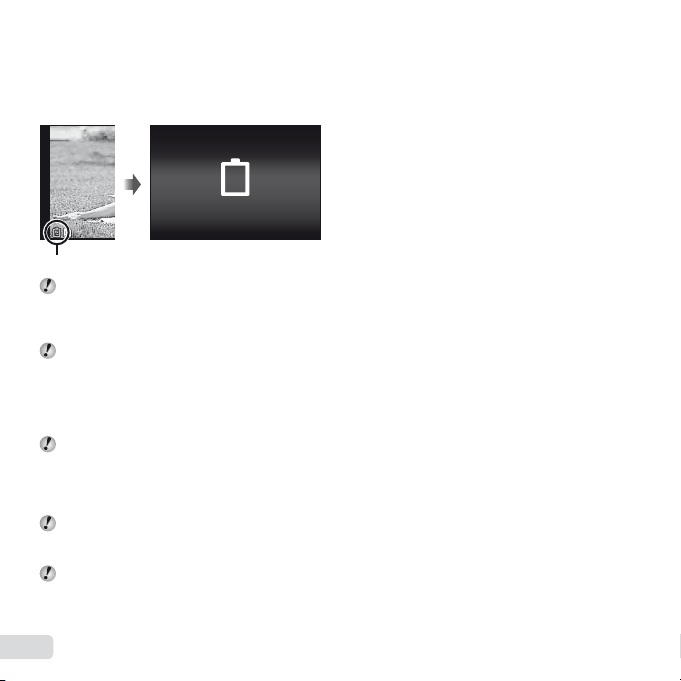
Zeitpunkt zum Laden des Akkus
Zeitpunkt zum Laden des Akkus
Wenn die nachstehend abgebildete Fehlermeldung
auf dem Bildschirm erscheint, muss der Akku
geladen werden.
Fehlermeldung
Batterie leer
Blinkt rot
Verwenden Sie kein anderes als das
mitgelieferte oder ein von Olympus autorisiertes
USB-Kabel. Anderenfalls kann es zu Rauch oder
einem Brand kommen.
Das mitgelieferte USB-Netzteil F-2AC (im
Folgenden als USB-Netzteil bezeichnet) richtet
sich nach dem Land, in dem die Kamera
erworben wurde. Falls Sie ein USB-Netzteil mit
Stecker erhalten haben, schließen Sie es direkt
an einer Netzsteckdose an.
Das mitgelieferte USB-Netzteil ist ausschließlich
zum Laden des Akkus und für die Wiedergabe
vorgesehen. Nehmen Sie keine Bilder auf,
während das USB-Netzteil an die Kamera
angeschlossen ist.
Ziehen Sie nach Abschluss der Ladung oder
Wiedergabe den Stecker des USB-Netzteils aus
der Steckdose.
Einzelheiten zum Akku siehe
„Sicherheitshinweise bei der Akkuhandhabung‟
(S. 98). Einzelheiten zum USB-Netzteil siehe
„USB-Netzteil‟ (S. 99).
6
DE
● Falls die Anzeigelampe nicht leuchtet, überprüfen
Sie das USB-Kabel und die Anschlüsse des
USB-Netzteils.
● Der Akku kann aufgeladen werden, während
die Kamera über USB an einen Computer
angeschlossen ist. Die Ladezeit hängt von der
Leistung des Computers ab. (In bestimmten
Fällen kann der Ladevorgang bis zu
10 Stunden beanspruchen.)
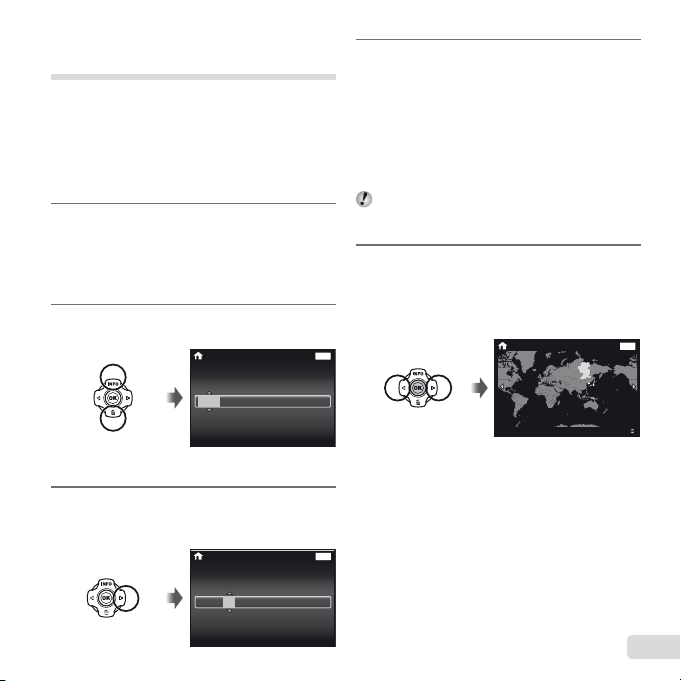
Einschalten der Kamera
und Grundeinstellungen
Wenn Sie die Kamera zum ersten Mal einschalten, wird
ein Bildschirm eingeblendet, in dem Sie die Sprache
wählen können, in der die Menüs und Meldungen auf
dem Monitor angezeigt werden, sowie das Datum und
die Uhrzeit einstellen können.
Ändern des eingestellten Datums und der Uhrzeit siehe
„Einstellen von Datum und Uhrzeit d [X]‟ (S. 49).
Drücken Sie die n-Taste, um
1
die Kamera einzuschalten, betätigen
Sie zur Auswahl der Sprache eine
der Pfeiltasten FGHI und
drücken Sie dann die A-Taste.
Betätigen Sie FG zur Wahl des
2
Jahres unter [J].
Drücken Sie I, um die unter
3
[J] eingegebene Einstellung
zu speichern.
X
JMTZeit
2013
-- --
Bildschirm für Einstellung
von Datum und Uhrzeit
X
JMTZeit
2013
-- --
MENÜ
Zurück
:..
J/M/T
--
--
MENÜ
Zurück
:..
J/M/T
--
--
Betätigen Sie die Pfeiltasten
4
FGHI auf gleiche Weise wie in
Schritt 2 und 3, um den Monat [M],
den Tag [T] und die Uhrzeit [Zeit]
(in Stunden und Minuten) sowie das
Anzeigeformat des Datums [J/M/T]
(Datumsreihenfolge) einzustellen,
und drücken Sie dann die A-Taste.
Zur genauen Einstellung der Uhrzeit drücken Sie
die A-Taste, wenn das Zeitsignal 00 Sekunden
anzeigt.
Betätigen Sie die Pfeiltaste HI
5
zur Wahl Ihrer Zeitzone, und
drücken Sie die A-Taste.
● Betätigen Sie FG, um die Sommerzeit
([Sommer]) ein- oder auszuschalten.
’13.02.26 12:30 Zurück
Seoul
Tokyo
MENÜ
Sommer
DE
7
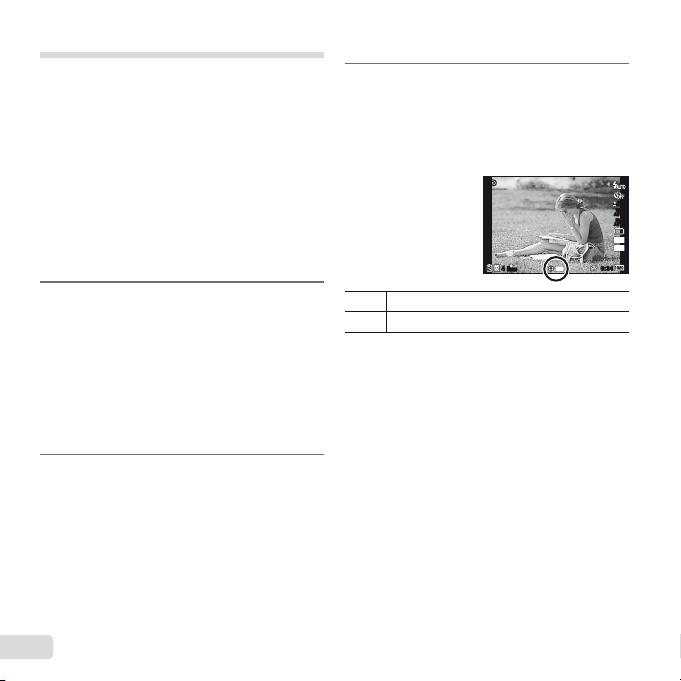
Vor Verwendung des GPS
Aktualisieren der A-GPS-Daten
Verwenden des GPS
Die GPS-Funktion (Global Positioning System)
der Kamera ermittelt Ihre Position (Breiten- und
Längengrad) und speichert diese Informationen
zusammen mit den aufgenommenen Bildern.
Die Kamera verwendet zusätzliche Bahndaten
(GPS-unterstützt oder A-GPS) für eine verbesserte
Signalerfassung.
Die A-GPS-Daten müssen alle 14 Tage aktualisiert
werden.
Vor Verwendung des GPS, müssen Sie das richtige
Datum und die Uhrzeit in der Kamera einstellen.
(S. 49)
Aktualisieren der A-GPS-Daten
Installieren Sie die
1
Aktualisierungssoftware
(OLYMPUS A-GPS
Hilfsprogramm).
● Laden Sie die Aktualisierungssoftware von
folgender Website herunter und installieren
Sie sie auf Ihrem Computer.
http://sdl.olympus-imaging.com/agps/
Die Aktualisierungssoftware kann auch mit der
mitgelieferten PC-Software installiert werden.
Schließen Sie die Kamera an den
2
Computer an und starten Sie die
Aktualisierungssoftware.
„Anschluss der Kamera‟ (S. 56)
● Folgen Sie nach dem Start der Software den
Anweisungen auf dem Bildschirm.
Verwenden des GPS
Setzen Sie [GPS Einstellungen] auf
1
[Ein] > [GPS] auf der Registerkarte
d (Einstellungsmenü 3). (S. 55)
● Sobald die Kamera Ihre Position ermittelt hat,
werden = und die Koordinaten des Standorts
im Bildschirm angezeigt.
PP
GPS
44
N
ORM
Blinkt: GPS-Signal-Suche
>
Leuchtet: GPS-Signal-Empfang
=
● Nach längerem Nichtgebrauch benötigt die Kamera
möglicherweise einige Minuten, um die Position
zu ermitteln.
Blinkt das Symbol nach einigen Minuten
immer noch, hat die Kamera wahrscheinlich
Schwierigkeiten ein Signal zu erfassen. Gehen Sie
ins Freie in einen Bereich ohne Hindernisse oder
ändern Sie Ihre Position.
0:340:34
0.00.0
WB
AUTOWBAUTO
ISO
ISO
AUTO
AUTO
12M
4:3
8
DE
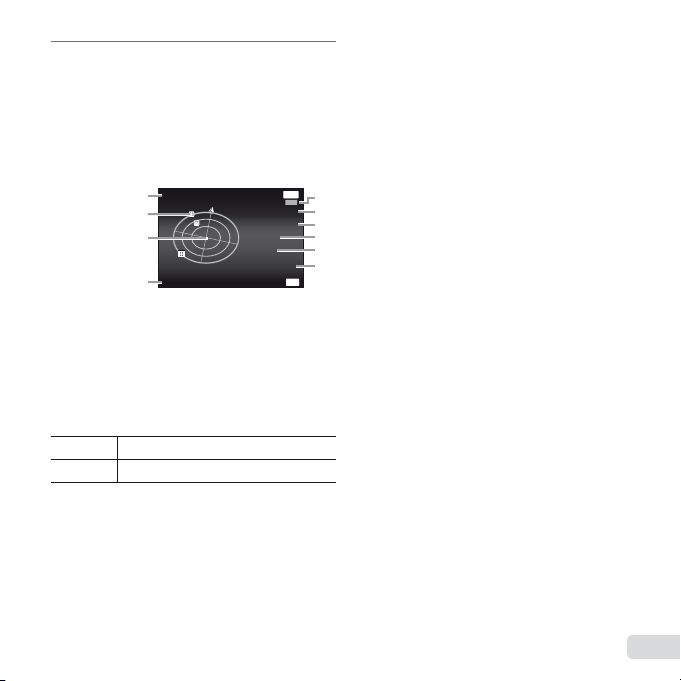
Drücken Sie die INFO-Taste
2
im Aufnahmebildschirm.
● Mit jedem Tastendruck von F (INFO) ändert
sich die Anzeige in der Reihenfolge Normal →
Detailliert → Keine Info → Messpositionsdaten.
● Es werden auch die nahe gelegenen
Standortinformationen, die in der GPSDatenbank gespeichert sind, angezeigt.
MENÜ
---------
1
2
3
Akt. vor 1 Min.
4
1 Name der Standortin-
formation
2 Positionsangabe der
Standortinformation
3 Elektronischer
Kompass
4 Aktualisierungsstatus
5 GPS-Tracking aktiv
HI
A
● In einigen Ländern oder Regionen ist die
● Schalten Sie das GPS an Bord von Flugzeugen
● Die Bereitstellung von A-GPS-Daten kann ohne
Standortinformation wählen.
GPS-Daten aktualisieren.
Verwendung von GPS-Geräten möglicherweise
geregelt. Beachten Sie die örtlichen
Bestimmungen.
und an anderen Orten aus, in denen der Gebrauch
von GPS-Geräten verboten ist.
vorherige Ankündigung beendet werden.
Zurück
LOG
Latitude/Longitude
N123°56' 78''
E123°56' 78''
Barometer
877hpa
Altitude/Water Depth
1200m
2013/02/26
12:30
OK
GPS Update
6 Breitengrad
7 Längengrad
8 Atmosphärischer/
hydraulischer Druck
9 Höhe über dem
Meeresspiegel/
Wassertiefe
0 Aktuelles Datum
und Uhrzeit
● Die Positionsdaten stehen an folgenden Orten
möglicherweise nicht zur Verfügung oder enthalten
Fehler:
● Ort ohne klare Sicht auf den Himmel (im Haus,
unter der Erde oder unter Wasser, in der Nähe
von Bäumen oder hohen Gebäuden)
● Orte, die starken Magnet- oder Funkstörungen
ausgesetzt sind (in der Nähe von
Hochspannungsleitungen, Magneten,
elektronischen Geräten oder Handys, die im
5
6
7
8
9
0
1,5 GHz-Bereich arbeiten)
● An einigen Orten oder zu bestimmten Tageszeiten
dauert die GPS-Datenerfassung möglicherweise
etwas länger oder steht nicht zur Verfügung.
● Bedecken Sie die GPS-Antenne nicht mit Ihren
Händen oder Metallgegenständen.
● Ist der Akkuladezustand niedrig, kann die Kamera
keine GPS-Daten erfassen, während die Kamera
ausgeschaltet wird.
● Die Kamera ist nicht für die GPS-Navigation
ausgerüstet.
● Wenn [Wegstrecke] auf [Ein] gesetzt ist, verbraucht
der GPS-Empfänger Spannung aus dem Akku,
selbst wenn die Kamera ausgeschaltet ist.
● Die GPS-Daten werden nicht zusammen mit Video-
Aufnahmen aufgenommen.
● Drücken Sie die INFO-Taste bei ausgeschalteter
Kamera. Die aktuelle Uhrzeit und der Aufnahmeort
werden etwa 30 Sekunden angezeigt.
DE
9
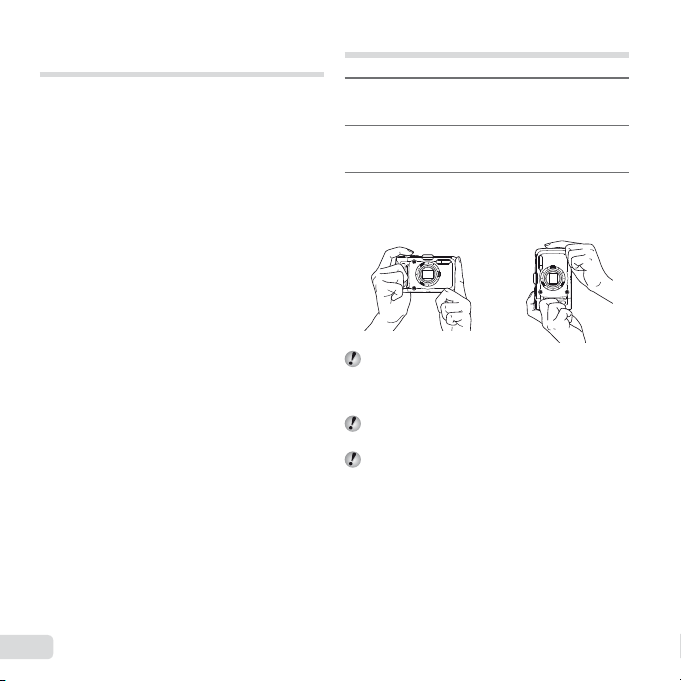
Verstehen der
Kamerafunktionen
● Schalten Sie die Kamera mit der n-Taste ein,
um den Standby-Modus aufzurufen. (Drücken Sie
die n-Taste erneut, um die Kamera
auszuschalten.)
● Wählen Sie den Aufnahmemodus und drücken
Sie den Auslöser, um ein Foto aufzunehmen.
● Drücken Sie zur Aufnahme eines Films die
R-Taste.
● Wählen Sie die Aufnahmefunktionen mit dem
Funktionsmenü oder dem Einstellungsmenü.
● Drücken Sie zur Anzeige der Bilder die q-Taste,
um in den Wiedergabemodus zu schalten.
● Um in den Standby-Modus zurückzukehren,
drücken Sie die q-Taste erneut, oder drücken
Sie den Auslöser halb nach unten und lassen Sie
ihn dann los.
● Halten Sie die q-Taste gedrückt, um die Kamera
im Wiedergabemodus zur starten, nachdem sie
ausgeschaltet wurde.
● In diesem Fall schaltet die Kamera nach Drücken
der q-Taste in den Standby-Modus.
Aufnehmen von Fotos
Drücken Sie die n-Taste,
1
um die Kamera einzuschalten.
Wählen Sie den Aufnahmemodus.
2
(S. 14)
Visieren Sie das Motiv mit der
3
Kamera an, und wählen Sie den
gewünschten Bildausschnitt.
Achten Sie beim Halten der Kamera darauf, dass
Sie nicht den Blitz, das Mikrofon oder andere
wichtige Teile mit Ihren Fingern oder anderen
Gegenständen bedecken.
Achten Sie darauf, dass sich auf dem Blitzfenster
keine Fingerabdrücke oder Schmutz befi nden.
Halten Sie die A-Taste gedrückt, um den
Monitor aufzuhellen, wenn das Bild nicht gut
zu sehen ist. Die Monitor-Helligkeit wird auf
die Standardeinstellung zurückgesetzt, wenn
innerhalb von 10 Sekunden keine Aktionen
durchgeführt werden.
10
DE
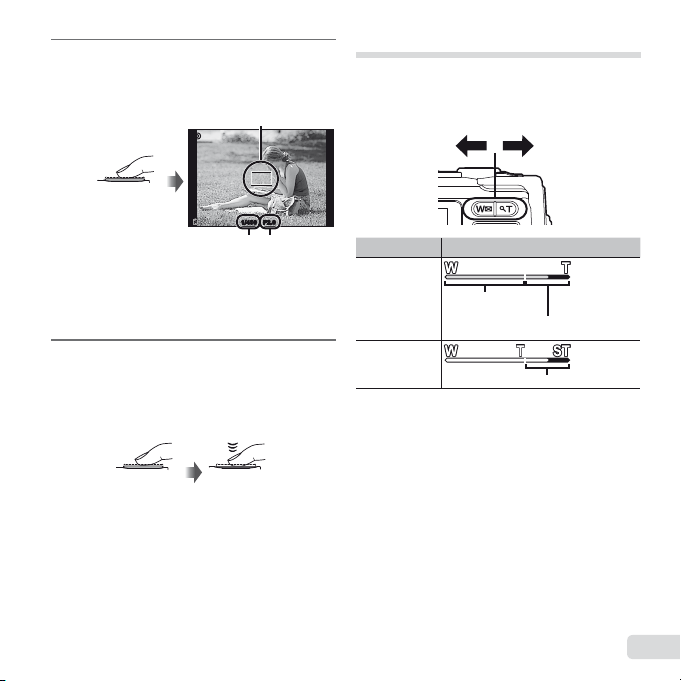
Drücken Sie den Auslöser
4
halb nach unten, um das Motiv
scharfzustellen.
AF-Markierung
Halb nach
unten
drücken
● Wenn die AF-Markierung rot blinkt, bedeutet
dies, dass eine Scharfstellung nicht möglich
war. Versuchen Sie in einem solchen Fall,
die Schärfe erneut zu messen.
Um die Aufnahme zu machen,
5
PP
Verschlusszeit
drücken Sie den Auslöser sacht
vollständig durch, während Sie
die Kamera möglichst ruhig
halten.
Halb nach
unten
drücken
Vollständig
durchdrücken
F2.0F2.01/4001/400
Blendenwert
Verwendung des Zooms
Der Aufnahmebereich wird durch Drücken
der Zoomtasten eingestellt.
W-Seite T-Seite
Bildgröße Zoombalken
12M
Weitere
*1
Einzelheiten zum hochaufl ösenden Zoom siehe
[Hochaufl . Zoom] (S. 36).
*2
Aufgrund der erhöhten Pixel-Verarbeitungsleistung
verschlechtert sich die Bildqualität nicht. Das
Vergrößerungsverhältnis ändert sich abhängig von
der eingestellten Bildgröße.
Optischer Zoom
Hochaufl ösender Zoom*1
*2
DE
11
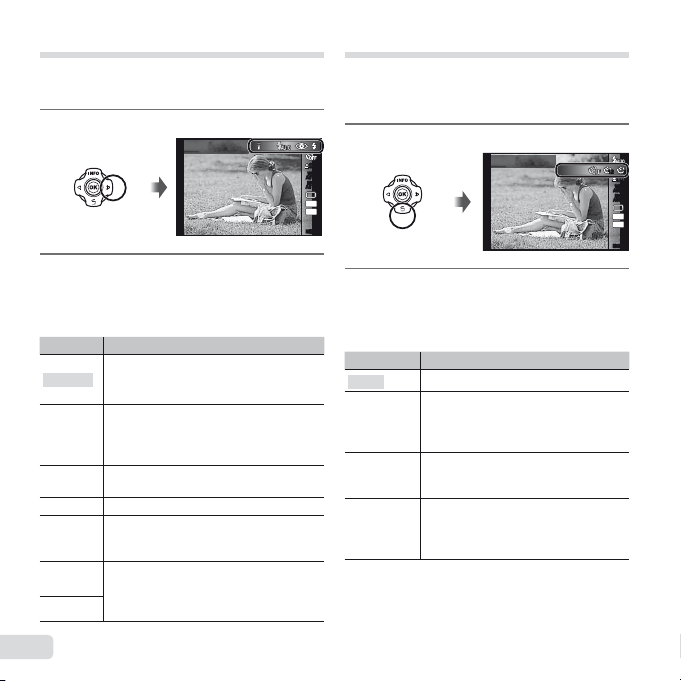
Verwendung des Blitzes
Abbrechen der Selbstauslöser-Funktion
Die für die jeweilige Aufnahmebedingungen am besten
geeignete Blitzfunktion kann ausgewählt werden.
Drücken Sie I.
1
Betätigen Sie HI zur Wahl der
2
gewünschten Einstelloption, und
drücken Sie dann die A-Taste
zur Einstellung.
Option Beschreibung
Blitz Auto
Rote
Augen
Aufhellbli.
Blitz Aus Der Blitz wird nicht ausgelöst.
LED ein
Fernbedienung
Slave Fkt.
12
Bei niedriger Umgebungshelligkeit
oder starkem Gegenlicht wird der Blitz
automatisch ausgelöst.
Vor Auslösen des Hauptblitzes werden
mehrere Vorblitze abgegeben, um
das Auftreten von roten Augen in den
Aufnahmen zu verhindern.
Der Blitz wird ungeachtet der
herrschenden Lichtverhältnisse ausgelöst.
Die LED schaltet sich ein, wenn ein
Bild aufgenommen wird. Dies gilt für
Nahaufnahmen.
Einzelheiten siehe „Aufnehmen von
Bildern mit dem kabellosen Olympus
RC-Blitzsystem‟ (S. 82).
DE
Blitz Auto
Verwendung des Selbstauslösers
Wenn Sie den Auslöser vollständig durchdrücken,
wird der Verschluss erst nach Verstreichen der
eingestellten Verzögerungszeit ausgelöst.
Drücken Sie G.
1
0.00.0
WB
AUTOWBAUTO
ISO
ISO
AUTO
AUTO
12
M
4:3
MENÜMENÜ
Betätigen Sie HI zur Wahl der
2
gewünschten Einstelloption, und
drücken Sie dann die A-Taste zur
Einstellung.
Option Beschreibung
Y Aus
Y
12 s
Y
2 s
;
Aufnahme
*1
Die Option [Automat. Aufnahme] wird nur dann
angezeigt, wenn der s-Modus auf [U] oder
[t] eingestellt ist.
Abbrechen der Selbstauslöser-Funktion
Drücken Sie die m-Taste.
Der Selbstauslöser wird deaktiviert.
Die Selbstauslöser LED leuchtet
zunächst ca. 10 Sekunden lang und
blinkt dann weitere ca. 2 Sekunden,
anschließend erfolgt die Aufnahme.
Die Selbstauslöser LED blinkt ca.
2 Sekunden lang, wonach der
Verschluss ausgelöst wird.
Wenn das Haustier (Katze oder Hund)
den Kopf auf die Kamera zu wendet,
Automat.
*1
wird sein Gesicht erkannt und die
Aufnahme automatisch gemacht.
Y Aus
1212
22
0.00.0
WB
AUTOWBAUTO
ISO
ISO
AUTO
AUTO
12
M
4:3
MENÜMENÜ
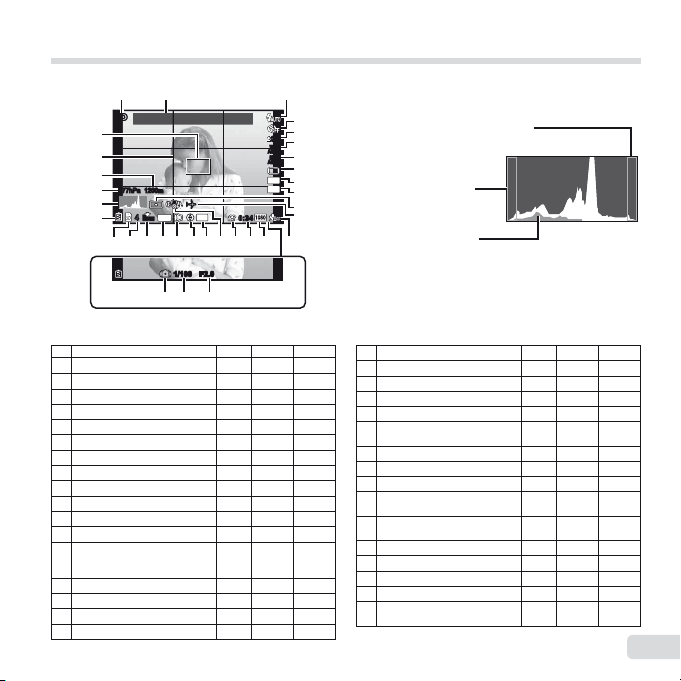
Anzeigen auf dem Aufnahmebildschirm
Ablesen eines Histogramms
Umschalten der Anzeigen
21 3
PP
30
29
28
877hPa877hPa 1200m1200m
27
26
25
zz
GPS
DATE
44
ORM
N
2022232421 141819 1617
F2.0F2.01/1001/100
3233
31
Wenn der Auslöser halb nach unten gedrückt wird
Nr.
Bezeichnung
1 Aufnahmemodus
2 Standortinformation
3 Blitz
4 Selbstauslöser
5
Belichtungskorrektur
6 Weißabgleich
7 ISO-Empfi ndlichkeit
8 Serienaufnahme
9
Bildgröße (Fotos)
10 Seitenverhältnis
11 Messung –
12 Welt Zeit –
Tonaufnahme mit
13
Reduzierung des
Windgeräusches
14 Bildgröße (Filme)
15 Filmaufnahmelänge
16 Symbol Filmaufnahme
17 Bildstabilisierung –
0.00.0
WB
AUTOWBAUTO
ISO
ISO
AUTO
AUTO
12
M
4:3
0:340:34
15
13
Normal Detailliert
RR
RR
RR
RR R
RR
RR
RR
RR
RR
RR
R
R
RR
RR
RR
RR
R
Ablesen eines Histogramms
Wenn die Spitze einen zu großen
4
Bereich ausfüllt, erscheint das Bild
5
größtenteils weiß.
6
7
Wenn die Spitze einen
8
zu großen Bereich
9
ausfüllt, erscheint das
10
Bild größtenteils schwarz.
11
12
Der grüne Bereich zeigt
die Helligkeitsverteilung
in der Bildschirmmitte an.
Umschalten der Anzeigen
Mit jedem Tastendruck von F (INFO) ändert sich die
Anzeige in der Reihenfolge Normal → Detailliert →
Keine Info → Messpositionsdaten.
Keine Info
18 GPS-Symbol
–
19 Richtungsinformationen
–
20 Konverterlinse
–
21 Datumstempel
22 Komprimierung
–
–
–
–
–
–
–
–
–
–
–
–
–
Anzahl der speicherbaren
23
Einzelbilder
24 Aktueller Speicher
25 Akkuladezustand
26 Histogramm –
Atmosphärischer/
27
hydraulischer Druck
Höhe über dem
28
Meeresspiegel/Wassertiefe
29 Gitterlinienführung –
30 AF-Markierung
31 Blendenwert
32 Verschlusszeit
Warnsignal bei
33
Kameraverwacklung
R
R
R
R
–
–
–
–
–
–
–
–
–
–
–
–
RR
RR
RR
RR
RR
RR
RR
RR
–
–
RR R
RR R
RR R
RR R
DE
13
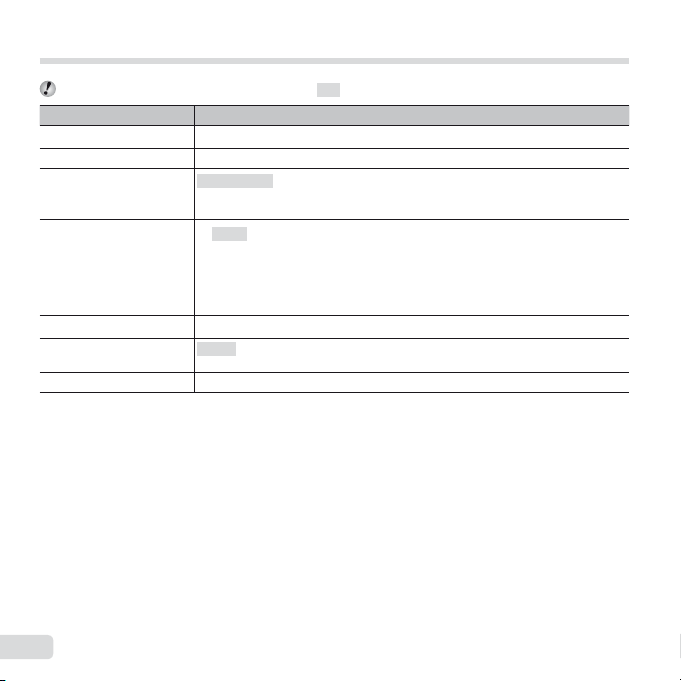
Wählen des Aufnahmemodus
Die Standardeinstellung jeder Funktion wird mit gekennzeichnet.
Aufnahmemodus Untergeordneter Modus
P (P-Modus)
M (M-Modus)
a (Super-
Nahaufnahmemodus)
s (s-Modus)
A (A-Modus)
P (P-Modus)
C1, C2 (Benutzermodus) –
● „Liste der in den jeweiligen Aufnahmemodi verfügbaren Einstellungen‟ (S. 73), „Liste der s-Einstellungen‟
(S. 74), „Liste der P-Einstellungen‟ (S. 77)
● In einigen Aufnahmemodi benötigt die Kamera möglicherweise einige Zeit zur Bildverarbeitung nach
der Aufnahme.
Filtereffekt Aus/ 1 Pop Art/2 Lochkamera/3 Fish Eye/4 Weichzeichner/5 Punk/
6 Glitzer/7 Wasserfarben/8 Magischer Spiegel/9 Miniature/0 Fragmente/
a Dramatik
B Porträt
/V Beauty/
M
Nacht+Person/C Sport/N Innenaufnahme/R Selbstportrait/
S
Sonnenuntergang/X Feuerwerk/V Speisen/d Dokumente/
q Sand + SchneeM UW-Foto/k UW-Weitwinkel 1/l UW-Weitwinkel 2/
H Nahaufnahme/U Tier Modus - Katze/t Tier Modus – Hund/a Schnee/
~ Panorama/h HDR Effekt
Pop Art/Lochkamera/Fish Eye/Weichzeichner/Punk/Glitzer/Wasserfarben/
Magischer Spiegel/Miniatur/Fragmente/Dramatik
F Landschaft/i Sternenlicht/
–
–
G Nachtaufnahme/
–
14
DE
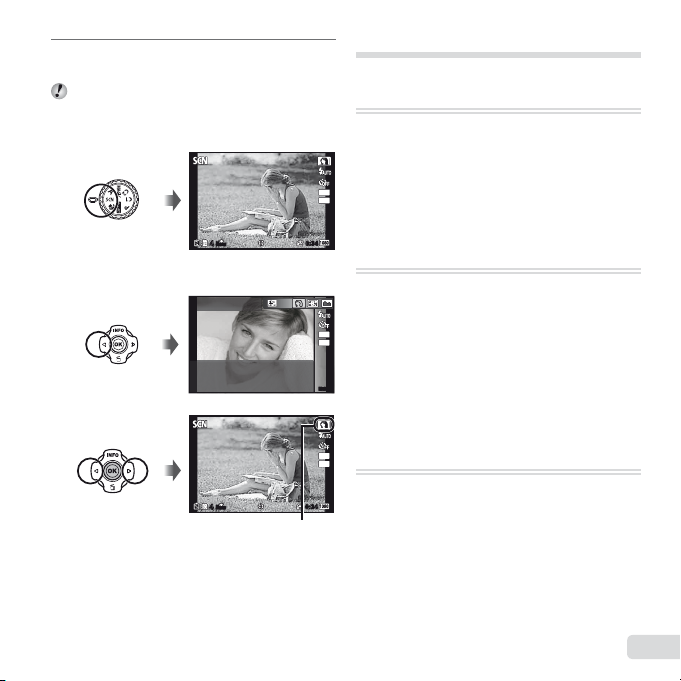
Stellen Sie den Aufnahmemodus
Auswählen eines untergeordneten Modus
1
mit der Programmwählscheibe ein.
Rufen Sie in s oder P das
Funktionsmenü mit der Pfeiltaste H auf, drücken
Sie die Pfeiltaste HI zum Aufrufen des
Untermenüs, und drücken Sie die A-Taste.
ORM
N
44
Auswählen eines untergeordneten Modus
Porträt
ORM
N
44
Symbol des momentan eingestellten
untergeordneten Modus
0:340:34
0:340:34
Verstehen der Aufnahmemodi
P (P-Modus)
Die Kamera wählt den für das Motiv
geeigneten Blendenwert und die
Verschlusszeit. Die verschiedenen
Aufnahmeeinstellungen, wie die
12M12
4:3
Belichtungskorrektur, können nach
Bedarf geändert werden.
M (M-Modus)
Die Kamera wählt den für die jeweilige
Aufnahmesituation am besten
geeigneten Aufnahmemodus. Die
12
M
4:3
Aufnahmebedingungen werden von der
Kamera festgelegt, und Einstellungen
können mit Ausnahme bestimmter
MENÜMENÜ
Funktionen nicht geändert werden.
a (Super-
12M12
4:3
Nahaufnahmemodus)
Die Bilder können ab einer Entfernung
von 1 cm vom Motiv aufgenommen
werden.
● Sie können die A-Taste drücken, um die
Fokusentfernung fest einzustellen (AF-Sperre).
Drücken Sie die A-Taste erneut, um die AF-Sperre
aufzuheben.
DE
15
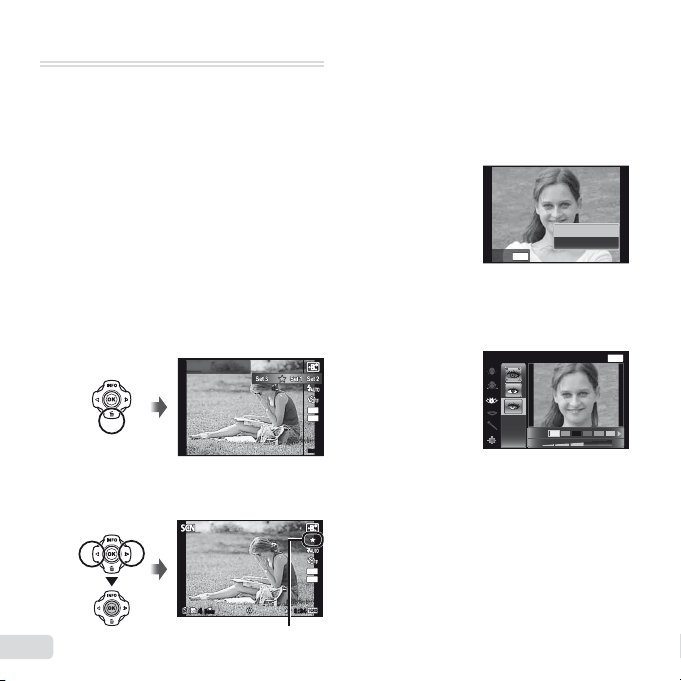
s (s
Aufnehmen mit der
(Beauty) Einstellung
Optimiert Portrait
-Modus
)
Sie können die Aufnahme mit dem für
das Motiv und die Aufnahmesituation
am besten geeigneten Modus machen.
Die besten Aufnahmeeinstellungen
für verschiedene Szenen sind als
untergeordnete Modi vorprogrammiert.
Die Funktionen sind möglicherweise in
einigen Modi nur eingeschränkt verfügbar.
Lesen Sie die Beschreibungen, die
auf dem Auswahlbildschirm für die
untergeordneten Modi angezeigt
werden, und wählen Sie den
gewünschten untergeordneten Modus.
Aufnehmen mit der VV
1 Wählen Sie [V Beauty].
2 Drücken Sie G, um das Untermenü aufzurufen.
3 Betätigen Sie HI zur Wahl der
Retuscheeinstellung, und drücken Sie die
Q-Taste zur Einstellung.
16
DE
(Beauty) Einstellung
Empfohlen
N
ORM
44
Retuscheeinstellung
4 Visieren Sie das Motiv mit der Kamera an.
Überprüfen Sie den Rahmen um dem von der
Kamera erfassten Gesicht, und drücken Sie dann
den Auslöser, um die Aufnahme zu machen.
5 Wählen Sie zum Speichern des Bilds [Bestätigen]
auf dem Überprüfungsbildschirm und drücken
Sie die Q-Taste. Wählen Sie zum erneuten
Retuschieren des Bilds [Optimiert Portrait].
Zurück
Optimiert Portrait
1 Betätigen Sie FGHI zur Wahl der zu
retuschierenden Stelle und drücken Sie
die Q-Taste.
Augenfarbe Zurück
3
M
4:3
MENÜMENÜ
2 Prüfen Sie den Retuscheeffekt auf dem
Überprüfungsbildschirm und drücken Sie die
Q-Taste zur Speicherung oder zusätzlichen
Retuschierung des Bildes.
● Die Einstellungen von „Optimiert Portrait“ können
gespeichert werden.
● Bei manchen Bildern ist die Bearbeitung nicht
wirksam.
3
M
4:3
0:340:34
MENÜ
Aus
OK
Optimiert Portrait
MENÜ
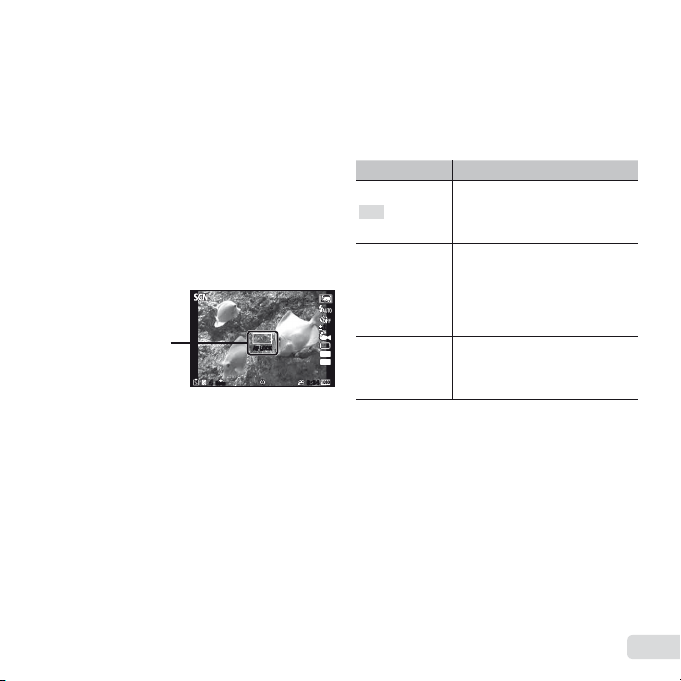
Unterwasseraufnahmen
Speichern der Schärfeeinstellung für
Unterwasseraufnahmen (AF-Speicher)
Aufnehmen von Panoramabildern
([([~~ Panorama])
Unterwasseraufnahmen
Für Unterwasseraufnahmen wird das Untermenü
[M UW-Foto], [k UW-Weitwinkel 1], [l UWWeitwinkel 2]*1, [H Nahaufnahme] empfohlen.
*1
Bei Einstellung auf [l UW-Weitwinkel 2] wird
der Fokussierabstand automatisch fest auf
ca. 5,0 m eingestellt.
Speichern der Schärfeeinstellung für
Unterwasseraufnahmen (AF-Speicher)
Im Untermenü [M UW-Foto], [k UW-Weitwinkel 1]
oder [H Nahaufnahme] können Sie die A-Taste
drücken, um die Fokusentfernung fest einzustellen
(AF-Sperre).
Drücken Sie die A-Taste erneut, um die AF-Sperre
aufzuheben.
Speichermarkierung
AF-
AF LOCKAF LOCK
ORM
N
44
0:340:34
Aufnehmen von Panoramabildern
Panorama])
1 Wählen Sie [p Panorama].
2 Drücken Sie G, um das Untermenü aufzurufen.
3 Betätigen Sie HI zur Wahl von [Auto], [Manuel]
oder [PC], und drücken Sie dann die A-Taste zur
Einstellung.
Untermenü Anwendungszweck
Die Panoramabilder werden
Auto
Manuel
0.00.0
12
M
4:3
PC
● Bewegen Sie die Kamera wie um eine vertikale
Achse um die Objektivmitte, um bessere
Panoramabilder zu erhalten.
durch den Schwenk der Kamera
in die Aufnahmerichtung
automatisch zusammengefügt.
Drei Bilder werden aufgenommen
und von der Kamera
zusammengefügt. Der Benutzer
wählt den Bildausschnitt mit Hilfe
der Überlappungsmarken und
löst den Verschluss manuell aus.
Die aufgenommenen Bilder
werden unter Verwendung der
PC-Software in ein Panoramabild
zusammengefügt.
DE
17
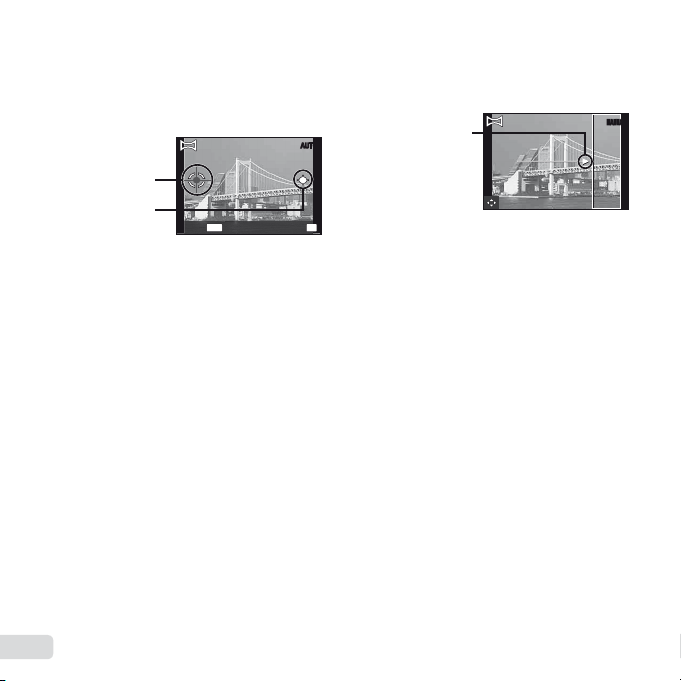
Aufnehmen von Panoramabildern
mit [Auto]
Aufnehmen von Panoramabildern mit
[Manuel]
Aufnehmen von Panoramabildern
mit [Auto]
1 Drücken Sie den Auslöser, um das erste
Bild aufzunehmen.
2 Bewegen Sie die Kamera geringfügig in Richtung
des nächsten Bilds.
AUTOAUTO
Zielmarke
Zeiger
3 Bewegen Sie die Kamera langsam, bis sich der
Zeiger über der Zielmarke befi ndet. Wenn sich
der Zeiger über der Zielmarke befi ndet, löst die
Kamera den Verschluss automatisch aus.
● Wenn nur zwei Bilder zusammengefügt werden
sollen, drücken Sie die A-Taste.
4 Wiederholen Sie Schritt 3, um ein drittes
Bild aufzunehmen. Die Kamera fügt die Bilder
automatisch zu einem Panoramabild zusammen.
● Drücken Sie die m-Taste, um die
Panoramafunktion auszuschalten.
● Falls der Verschluss nicht automatisch ausgelöst
wird, versuchen Sie die Panoramaaufnahmen mit
der Funktion [Manuel] oder [PC] zu machen.
Zurück
MENÜ OK
Bildschirm beim Zusammenfügen von
Bildern in Links-Rechts-Richtung
Sichern
Aufnehmen von Panoramabildern mit
[Manuel]
1 Betätigen Sie FGHI zur Wahl der Richtung,
in der die Bilder zusammengefügt werden sollen.
Richtung für die
Zusammenfügung
von Bildern
2 Drücken Sie den Auslöser, um das erste Bild
aufzunehmen.
3 Nehmen Sie die nächste Aufnahme so auf, dass
der Rand des ersten Bilds auf dem Bildschirm
leicht das Motiv des zweiten Bilds überlappt und
drücken Sie den Auslöser.
● Wenn nur zwei Bilder zusammengefügt werden
sollen, drücken Sie die A-Taste.
4 Wiederholen Sie Schritt 3, um ein drittes
Bild aufzunehmen. Die Kamera fügt die Bilder
automatisch zu einem Panoramabild zusammen.
MANUALMANUAL
18
DE
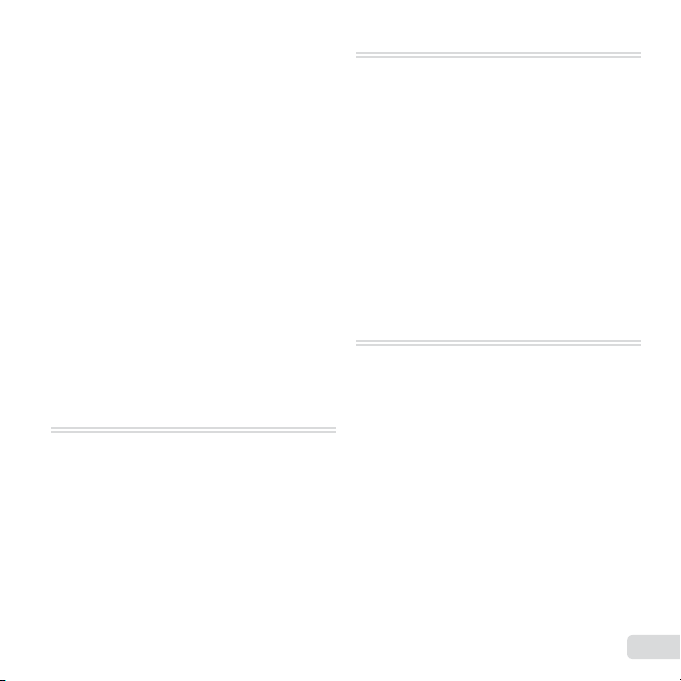
Aufnehmen von Bildern mit [PC]
Aufnehmen von Bildern mit [PC]
1 Betätigen Sie FGHI zur Vorgabe der
Richtung, in der die Bilder zusammengefügt
werden sollen.
2 Drücken Sie den Auslöser, um das erste Bild
aufzunehmen. Der Rand des ersten Bilds wird
schwach auf dem Bildschirm angezeigt.
3 Nehmen Sie die nächste Aufnahme so auf, dass
der Rand des ersten Bilds auf dem Bildschirm
leicht das Motiv des zweiten Bilds überlappt und
drücken Sie den Auslöser.
4 Wiederholen Sie Schritt 3, um die gewünschte
Anzahl von Bildern aufzunehmen, und drücken
Sie nach der letzten Aufnahme die A-Taste oder
die m-Taste.
Bis zu 10 Aufnahmen können zu einem
Panoramabild zusammengefügt werden.
Die aufgenommenen Bilder werden mit der PCSoftware zu einem Panoramabild zusammengefügt.
● Für Details zum Installieren der PC-Software siehe
(S. 56). Weitere Einzelheiten zum Erstellen von
Panoramabildern fi nden Sie in der Online-Hilfe der
PC-Software.
A (A-Modus)
Ist ein Blendenwert eingestellt, stellt die
Kamera automatisch eine geeignete
Verschlusszeit ein. Nach Drücken
von H, können Sie den Blendenwert
mit FG ändern.
P (P-Modus)
Sie können Aufnahmen mit
Spezialeffekten machen.
Sehen Sie sich die Beispielbilder an,
die auf dem Auswahlbildschirm für
die untergeordneten Modi angezeigt
werden, und wählen Sie den
gewünschten untergeordneten Modus.
Die optimalen Aufnahmeeinstellungen
für jeden Effekt sind vorprogrammiert,
einige Funktionseinstellungen können
jedoch nicht geändert werden.
● Beachten Sie, dass einige Effekte nicht auf Filme
angewendet werden können.
C1, C2 (Benutzermodus)
Im C1- und C2-Modus können Sie
Aufnahmeeinstellungen, die Sie vorher
gespeichert haben, aufrufen.
DE
19
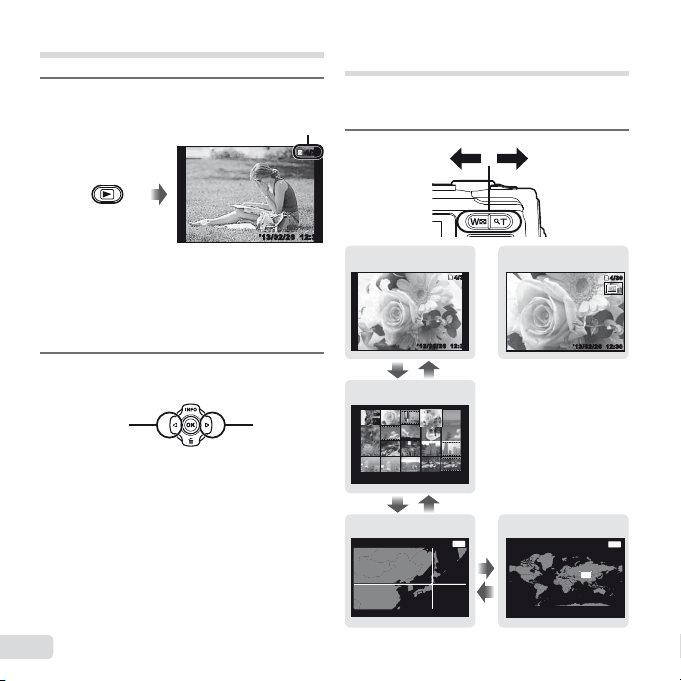
Anzeigen von Bildern
Zur Wiedergabe von Tonaufnahmen
Drücken Sie die q-Taste.
1
● Bilder, die im V-Modus oder mit der
Serienaufnahmefunktion aufgenommen
wurden, werden als Gruppe angezeigt.
Drücken Sie die T-Taste zur Wiedergabe
der Bilder in der Gruppe.
Betätigen Sie HI zur Wahl
2
des gewünschten Bildes.
Anzeige
des vorigen
Bildes
● Halten Sie I gedrückt, um den Suchlauf
vorwärts, und H, um den Suchlauf
rückwärts zu starten.
● Drücken Sie die q-Taste erneut, um zum
Aufnahmebildschirm zurückzukehren.
Zur Wiedergabe von Tonaufnahmen
Um den mit einem Bild aufgenommenen Ton
wiederzugeben, wählen Sie das Bild aus, und
drücken Sie dann die A-Taste.
● Drücken Sie FG, um die Lautstärke anzupassen.
20
DE
Anzahl der Bilder/
Gesamtanzahl Bilder
Wiedergabebild
Anzeige des
nächsten
Bildes
Indexanzeige und Wiedergabe
mit Ausschnittsvergrößerung
Die Indexanzeige ermöglicht es Ihnen,
ein gewünschtes Bild rasch zu fi nden.
Sie können Bilddetails bei Wiedergabe mit
Ausschnittsvergrößerung (bis zu 10×) überprüfen.
Drücken Sie die Zoomtasten.
1
4/30
4/30
12:30’13/02/26’13/02/26 12:30
Einzelbildanzeige
WT
Indexanzeige
’13/02/26’13/02/26 12:30
WT
Standort*1 (Region)
*1
Wenn vorhanden, werden Standortinformationen
angezeigt.
ZurückLocation
Ausschnittsvergrößerung
4/30
4/30
W
12:30’13/02/26’13/02/26 12:30
T
Standort*1 (Weltkarte)
MENÜ
W
T
12:30
’13/02/26’13/02/26 12:30
ZurückLocation
4/30
4/30
MENÜ
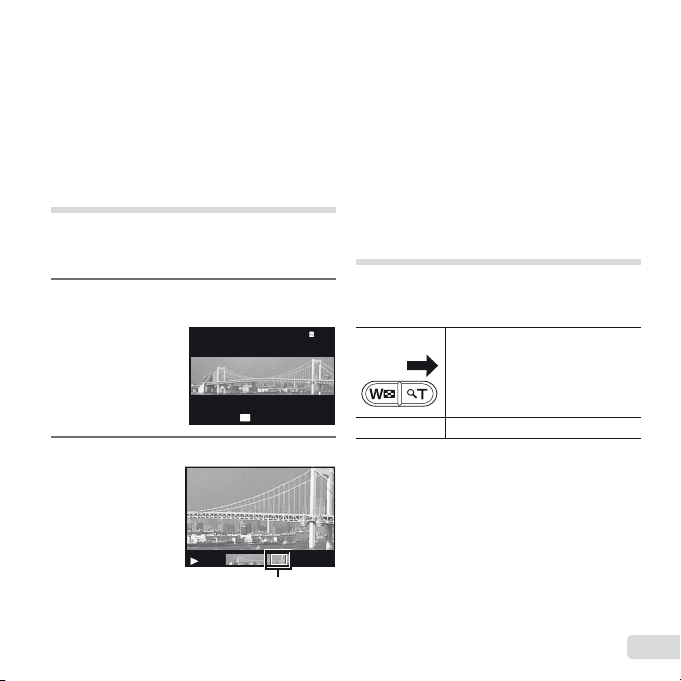
Auswahl eines Bildes in der Indexanzeige
Ändern des Ausschnitts bei Wiedergabe
mit Ausschnittsvergrößerung
Steuern der Panoramabild-Wiedergabe
Auswahl eines Bildes in der Indexanzeige
Betätigen Sie FGHI zur Wahl eines Bildes, und
drücken Sie dann die A-Taste, um das gewählte
Bild als Einzelbild anzuzeigen.
Ändern des Ausschnitts bei Wiedergabe
mit Ausschnittsvergrößerung
Betätigen Sie FGHI, um den angezeigten
Bildausschnitt zu verschieben.
Wiedergabe von Panoramabildern
Panoramabilder, die mit Hilfe der Funktion [Auto]
oder [Manuel] verknüpft wurden, können mittels
Bildlauf angezeigt werden.
Wählen Sie während der
1
Wiedergabe ein Panoramabild.
4/304/30
OK
Wiederhol.
Drücken Sie die A-Taste.
2
’13/02/26 12:30
Bildausschnitt
Steuern der Panoramabild-Wiedergabe
Wiedergabe anhalten: Drücken Sie die m-Taste.
Pause: Drücken Sie die A-Taste.
Steuern während der Pause
Betätigen Sie FGHI, um einen Bildlauf in
Richtung des Pfeilsymbols der jeweils gedrückten
Taste auszuführen.
Drücken Sie die Zoomtasten, um das Bild
zu vergrößern oder zu verkleinern.
Drücken Sie die A-Taste, um den Bildlauf
erneut zu starten.
Wiedergabe von gruppierten
Bildern
Bei V oder Serienaufnahmen werden die
aufgenommenen Bilder während der Wiedergabe als
Gruppe angezeigt.
T-Seite
A-Taste
Erweitert.
• Wählen Sie das Bild und drücken
Sie zur Einzelanzeige der Bilder
die A-Taste.
• Betätigen Sie HI zur Anzeige
des vorherigen/nächsten Bildes.
Wiedergabe/Anhalten der Wiedergabe.
DE
21
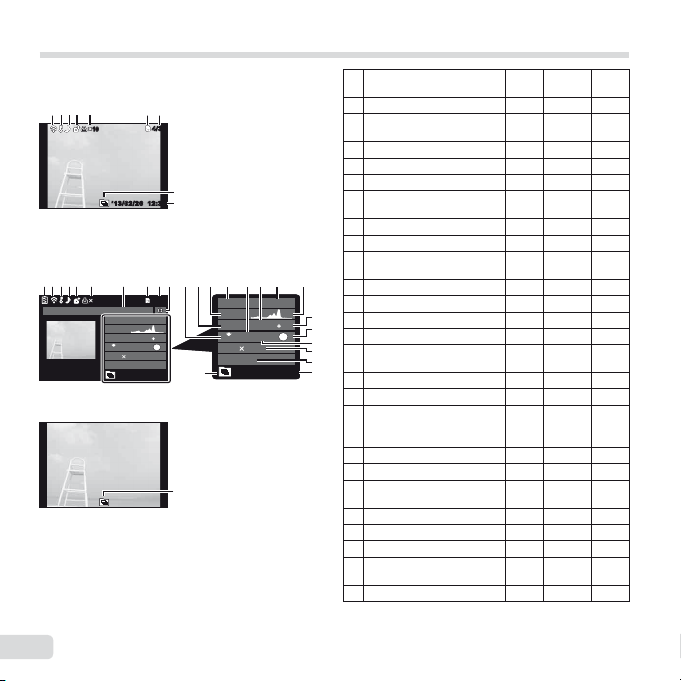
Anzeigen im Wiedergabemodus
5
5
Umschalten der Anzeigen
● Normal
5
23 64
1010
Foto
● Detailliert
1 23 54
6 7
1010
● Keine Information
Umschalten der Anzeigen
Die Anzeige ändert sich in der Reihenfolge Normal →
Detailliert → Keine Info mit jedem Tastendruck
von F (INFO).
877hpa
MAGIC
ISO
ORM
N
3968 2976
100-0004
’13/02/26 12:30
98
4/304/30
2
12:30’13/02/26’13/02/26 12:30
24
9108
4/304/30
1200m
2.01/1000
F3.9
1
AUTOWB100
1413 151211
16 17 18
877hpa
MAGIC
1/1000
F3.9
ISO
ORM
N
3968 2976
100-0004
’13/02/26 12:30
AUTOWB100
1200m
2.0
1
2
Nr. Bezeichnung Normal Detailliert
1 Akkuladezustand –
Eye-Fi
2
Übertragungsdaten
3 Schreibschutz
4 Hinzufügen von Ton
5 Upload Auftrag
Druckvorauswahl/
6
Anzahl der Ausdrucke
7 Standortinformation –
8 Aktueller Speicher
Bildnummer/
9
Gesamtanzahl Bilder
10 Richtungsinformationen –
11 Komprimierung –
19
12 Verschlusszeit –
20
13 Aufnahmemodus –
21
22
Atmosphärischer/
14
23
hydraulischer Druck
2425
15 ISO-Empfi ndlichkeit –
16 Blendenwert –
Höhe über dem
17
Meeresspiegel/
Wassertiefe
18 Histogramm –
19 Belichtungskorrektur –
Untergeordneter
20
Aufnahmemodus
21 Weißabgleich –
RR
RR
RR
RR
RR
RR
RR
22 Bildgröße –
23 Dateiname –
Einstellen von Datum
24
und Uhrzeit
25 Gruppierte Bilder
RR
RRR
Keine
Info
–
R
–
–
–
–
–
–
R
–
–
–
R
–
R
–
R
–
R
–
–
–
R
R
R
R
R
R
R
R
R
R
–
–
–
–
–
–
–
–
–
–
–
22
DE

Löschen von Bildern während
der Wiedergabe
Zeigen Sie das Bild an, das Sie
1
löschen möchten, und drücken
Sie G (D).
Löschen
Zurück
Filmaufnahmen
Drücken Sie die R-Taste, um mit
1
der Aufnahme zu beginnen.
MENÜ
4/304/30
Löschen
Zurück
100-0004100-0004
Betätigen Sie FG zur Wahl von
2
[Löschen], und drücken Sie dann
die A-Taste.
● Die gruppierten Bilder werden als Gruppe gelöscht.
Möchten Sie Bilder aus den gruppierten Bildern
löschen, können Sie die Gruppe ausdehnen und
die Bilder einzeln löschen.
● Es können jeweils mehrere oder alle Bilder
gelöscht werden (S. 41).
RECREC
Leuchtet bei der
Aufnahme rot
● Der Film wird mit dem eingestellten
Aufnahmemodus aufgenommen. Beachten
Sie, dass in einigen Aufnahmemodi nicht alle
Aufnahmeeffekte verfügbar sind.
● Ton wird auch aufgenommen.
● Bei Verwendung einer Kamera mit einem
CMOS-Bildsensor können schnell bewegende
Motive wegen des Rolling-Shutter-Effekts
verzerrt erscheinen. Hierbei handelt es sich um
ein physikalisches Phänomen, das in dem Bild
auftritt, wenn ein schnell bewegendes Motiv
aufgenommen oder die Kamera bewegt wird.
Dieses Phänomen ist besonders bei langen
Brennweiten deutlich sichtbar.
Drücken Sie nochmals die
2
RECREC
0:000:00
Aufnahmezeit
Aufnahmedauer (S. 81)
R-Taste, um die Aufnahme
zu stoppen.
0:00
0:00
0:340:34
0:340:34
DE
23
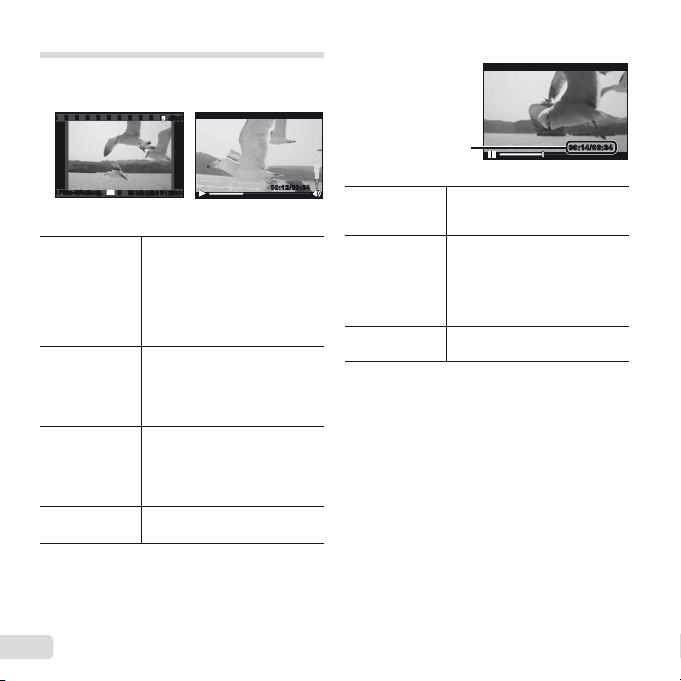
Wiedergabe von Filmen
Bedienung während der Wiedergabepause
Beenden der Filmwiedergabe
Wählen Sie den gewünschten Film aus, und drücken
Sie dann die A-Taste.
4/30
4/30
Film-Wiederg.Film-Wiederg.
Movie
Anhalten und
Fortsetzen der
Wiedergabe
Suchlauf
vorwärts
Suchlauf
rückwärts
Einstellen der
Lautstärke
OK
’13/02/26 12:3012:30
’13/02/26
Drücken Sie die A-Taste, um
die Wiedergabe anzuhalten.
Um die Wiedergabe im
Pausenzustand oder bei
Suchlauf vorwärts oder
rückwärts fortzusetzen,
drücken Sie A-Taste.
Drücken Sie I für den Suchlauf
vorwärts. Drücken Sie I
erneut, um die Geschwindigkeit
für den Suchlauf vorwärts zu
erhöhen.
Drücken Sie H, um den
Suchlauf rückwärts zu starten.
Drücken Sie H erneut, um
die Geschwindigkeit des
Rückwärtslaufs zu erhöhen.
Betätigen Sie FG, um die
Lautstärke einzustellen.
00:12/00:3400:12/00:34
Während der
Wiedergabe
Bedienung während der Wiedergabepause
Verstrichene Zeit/
Gesamtaufnahmezeit
Springen
Jeweils ein
Bild vor- und
zurückschalten
Fortsetzen der
Wiedergabe
Beenden der Filmwiedergabe
Im Pausenzustand
Betätigen Sie F, um das erste
Bild anzuzeigen, und G, um
das letzte Bild anzuzeigen.
Drücken Sie I oder H, um
jeweils ein Bild vor- oder
zurückzuschalten. Halten
Sie I oder H gedrückt für
kontinuierlichen Suchlauf
vorwärts oder rückwärts.
Drücken Sie die A-Taste, um
die Wiedergabe fortzusetzen.
00:14/00:3400:14/00:34
Drücken Sie die m-Taste.
● Für die Wiedergabe von Filmen auf dem Computer
wird die Verwendung der mitgelieferten PCSoftware empfohlen. Schließen Sie bei der ersten
Verwendung der PC-Software die Kamera an den
Computer an und starten Sie das Programm.
24
DE
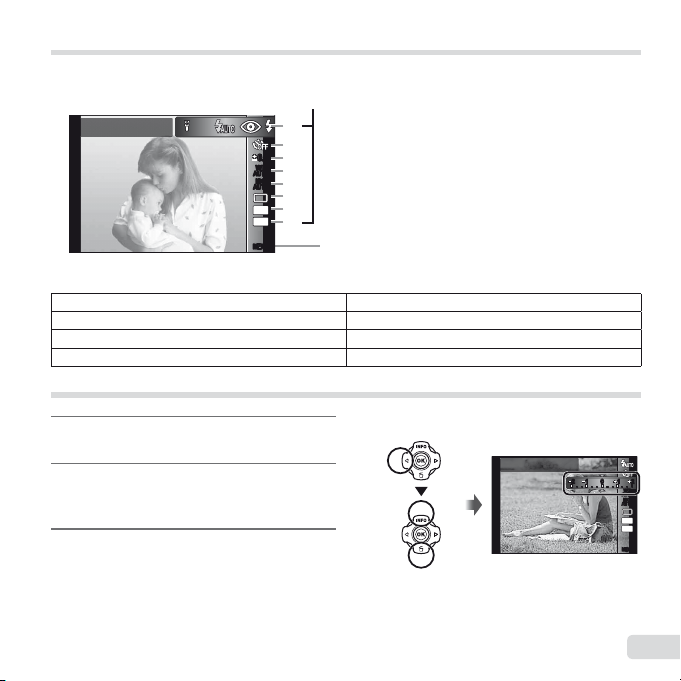
Menüeinstellungen
Funktionsmenü
Details siehe „Liste der in den jeweiligen Aufnahmemodi verfügbaren Einstellungen‟ (S. 73).
Funktionsmenü
Programm Auto
Funktionsmenü
WB
AUTOWBAUTO
ISO
ISO
AUTO
AUTO
12
MENÜMENÜ
1
2
0.00.0
3
4
5
6
M
7
4:3
8
Einstellungsmenü (S. 29)
1 Blitz 5 ISO-Empfi ndlichkeit
2 Selbstauslöser 6 Serienaufnahme
3 Belichtungskorrektur 7 Bildgröße
4 Weißabgleich 8 Seitenverhältnis
Verwenden des Funktionsmenüs
Betätigen Sie die Pfeiltaste H, um
1
das Funktionsmenü aufzurufen.
Betätigen Sie die Pfeiltaste FG
2
zur Wahl der einzustellenden
Funktion.
Wählen Sie den Einstellwert
3
mit der Pfeiltaste HI aus und
drücken Sie die A-Taste zur
Bestätigung.
Beispiel: Belichtungskorrektur
Belicht. Korr.
± 0.0
11
22
11 22
00
WB
AUTOWBAUTO
ISO
ISO
AUTO
AUTO
12
M
12
4:3
MENÜMENÜ
25
DE
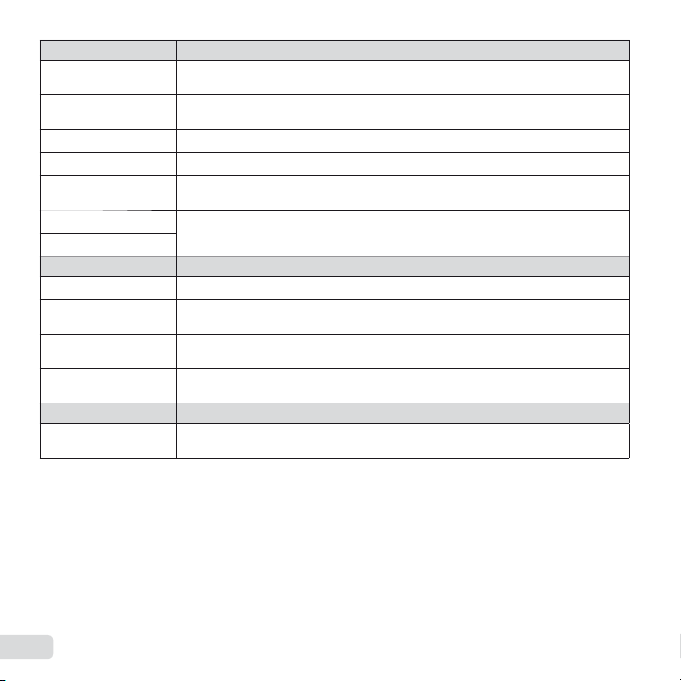
Blitz Einstellen der Blitzauslösungsmethode.
Blitz Auto
_
Rote Augen
!
Aufhellbli. Der Blitz wird ungeachtet der herrschenden Lichtverhältnisse ausgelöst.
#
Blitz Aus Der Blitz wird nicht ausgelöst.
$
LED ein
q
#RC
Fernbedienung
#SLV
Slave Fkt.
Selbstauslöser Einstellen der Zeit nach Drücken des Auslösers bis zur Aufnahme.
Y
b
Aus
c
Y
12 s
d
Y
2 s
;
Automat.
Aufnahme
Belichtungskorrektur
–2.0 bis +2.0 Wert Stellen Sie einen höheren negativen Wert (–) ein, um das Bild dunkler zu machen
Bei niedriger Umgebungshelligkeit oder starkem Gegenlicht wird der Blitz
automatisch ausgelöst.
Vor Auslösen des Hauptblitzes werden mehrere Vorblitze abgegeben, um das
Auftreten von roten Augen in den Aufnahmen zu verhindern.
Die LED schaltet sich ein, wenn ein Bild aufgenommen wird. Dies gilt für
Nahaufnahmen.
Einzelheiten siehe „Aufnehmen von Bildern mit dem kabellosen Olympus RCBlitzsystem‟ (S. 82).
Der Selbstauslöser wird deaktiviert.
Die Selbstauslöser LED leuchtet zunächst ca. 10 Sekunden lang und blinkt dann
weitere ca. 2 Sekunden, anschließend erfolgt die Aufnahme.
Die Selbstauslöser LED blinkt ca. 2 Sekunden lang, wonach der Verschluss
ausgelöst wird.
Wenn das Haustier (Katze oder Hund) den Kopf auf die Kamera zu wendet, wird
sein Gesicht erkannt und die Aufnahme automatisch gemacht.
Ausgleich der von der Kamera eingestellten Helligkeit (angemessene Belichtung).
oder einen höheren positiven Wert (+), um das Bild heller zu machen.
26
DE
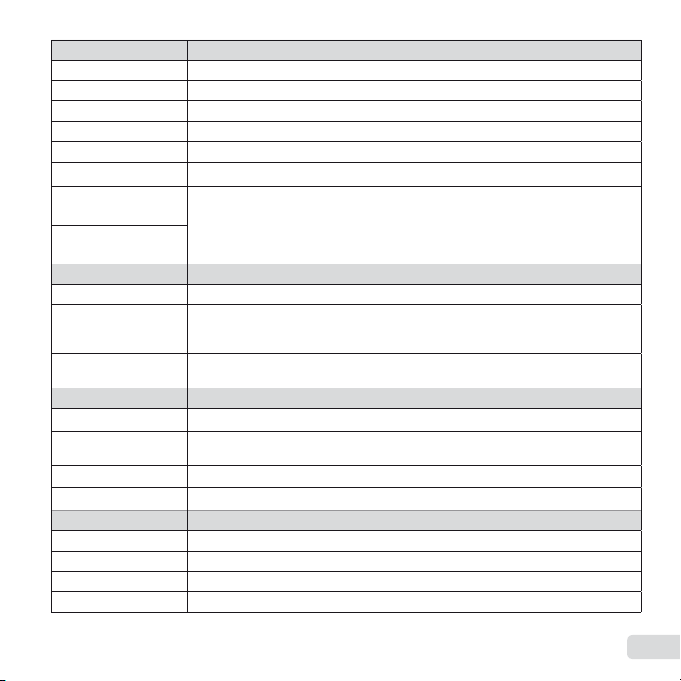
Weißabgleich Einstellung einer geeigneten Farbgebung für das Licht der Aufnahmesituation.
WB Auto Die Kamera stellt den Weißabgleich automatisch ein.
e
Sonnig Für Außenaufnahmen bei klarem Himmel.
f
Bewölkt Für Außenaufnahmen bei bewölktem Himmel.
g
Kunstlicht Für Aufnahmen mit künstlicher Beleuchtung.
h
Fluoreszent Für Aufnahmen bei einer Beleuchtung mit einer weißen Leuchtstoffl ampe.
Z
Unterwasser Geeignet für Unterwasseraufnahmen.
X
One-Touch 1 Manuelle Einstellung des Weißabgleichs entsprechend der Lichtverhältnisse
Y
One-Touch 2
ISO-Empfi ndlichkeit Wahl der ISO-Empfi ndlichkeit.
l
m
Q bis P
Serienaufnahme Einstellen der Serienaufnahmefunktion.
o
j
c
d
Bildgröße Anzahl der aufgenommenen Pixel.
5
4
3
7
ISO Auto Die Kamera stellt automatisch die Empfi ndlichkeit mit Vorrang auf die Bildqualität ein.
High ISO
Auto
Wert Stellen Sie einen niedrigeren Wert zur Rauschminderung oder einen höheren Wert
Einzeln Bei jedem Drücken des Auslösers wird ein Bild aufgenommen.
Sequenziell Es werden fortlaufend bis zu 100 Bilder aufgenommen, während der Auslöser
High-Speed1 Die Kamera macht Serienaufnahmen mit ca. 15 Bildern/s.
High-Speed2 Die Kamera macht Serienaufnahmen mit ca. 60 Bildern/s.
3968×2976 Geeignet für den Druck von Bildern größer A3.
3200×2400 Ermöglicht Ausdrucke bis zu A3 Format.
1920×1440 Ermöglicht Ausdrucke bis zu A4 Format.
640×480 Geeignet für Bilder aus E-Mails.
während der Aufnahme. Die Kamera auf ein weißes Stück Papier oder einen weißen
Gegenstand, das (der) den ganzen Bildschirm ausfüllt richten und die m-Taste
zum Einstellen des Weißabgleichs drücken. Zur Registrierung des sofortigen
Weißabgleichs siehe „Speichern des sofortigen Weißabgleichs‟ (S. 28).
Die Kamera stellt automatisch die Empfi ndlichkeit mit Vorrang auf die
Verringerung der Unschärfe ein, die durch ein sich bewegendes Motiv oder eine
Kameraverwacklung entsteht.
zur Unschärfeverringerung ein.
gedrückt gehalten wird.
DE
27

Seitenverhältnis Einstellen des Bild Verhältnisses horizontal zu vertikal.
Speichern des sofortigen Weißabgleichs
4:3
u
16:9
v
3:2
w
1:1
x
● In einigen Aufnahmemodi sind nicht alle Funktionen verfügbar. Siehe „Liste der in den jeweiligen
Aufnahmemodi verfügbaren Einstellungen‟ (S. 73).
● Beispielbildgröße bei einem Seitenverhältnis von 4:3.
Speichern des sofortigen Weißabgleichs
Wählen Sie [X One-Touch 1] oder [Y One-Touch 2], richten Sie die Kamera auf ein weißes Stück Papier
oder einen weißen Gegenstand und drücken Sie die m-Taste.
● Die Kamera löst den Verschluss aus und der Weißabgleich wird gespeichert. Wurde der Weißabgleich
bereits gespeichert, werden die gespeicherten Daten aktualisiert.
● Die gespeicherten Weißabgleichsdaten werden nicht durch das Ausschalten der Kamera gelöscht.
● Führen Sie diesen Vorgang bei dem Licht aus, mit dem Sie die Aufnahmen machen.
● Wird die Kameraeinstellung geändert, muss der Weißabgleich wieder gespeichert werden.
● Wenn es nicht möglich ist, den Weißabgleich zu speichern, prüfen Sie, ob das weiße Papierblatt den
Bildschirm ausfüllt und wiederholen Sie das Verfahren.
Ändern des Verhältnisses horizontal zu vertikal während der Aufnahme.
28
DE
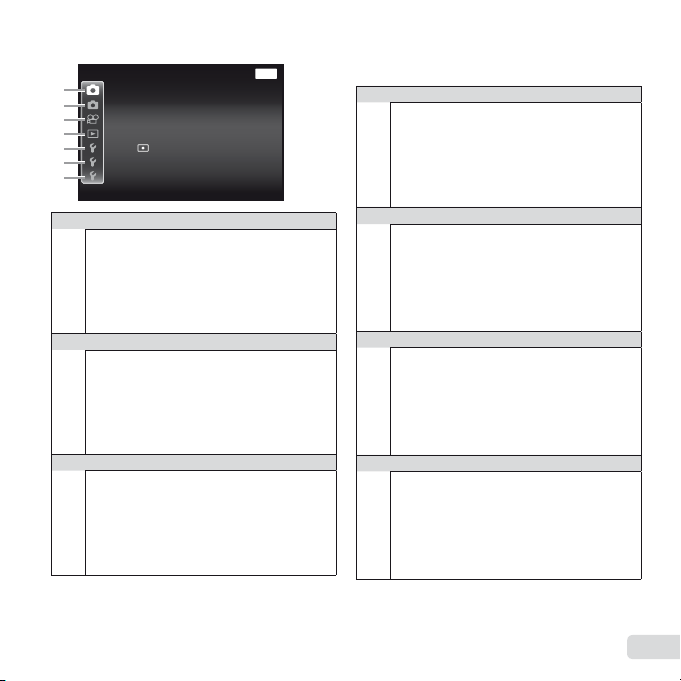
Menü Einrichten
Menü Einrichten
Kameramenü 1 Zurück
ResetReset
9
Komprimierung
0
Gegenl.Kor
a
AF-Modus
b
c
Digitalzoom
d
e
9 Kameramenü 1
Rücksetzen
Komprimierung
Gegenl.Kor
AF-Modus
z
ESP/n
Digitalzoom
Bildstabi. (Fotos)
0 Kameramenü 2
Zubehöreinstellungen
AF Hilfslicht
Aufn. Ansicht
Bildausrichtung
z
Symbol Hinweise
Datumstempel
Super-Res Zoom
a Filmmenü
Bildgröße
IS Movie Mode
R (Film-Tonaufnahme)
Windgeräusch reduz.
A
Aufnahmelautstärke
Normal
Gesicht/iESP
Auto
ESPESP/
Aus
EinBildstabi.
MENÜ
S. 31
S. 33
S. 37
b Wiedergabemenü
Diashow
Bearb.
Bild löschen
Druckvorauswahl
q
R (Schreibschutz)
Upload Auftrag
FlashAir
c Einstellungsmenü 1
Formatieren/Karte format.
Datensicher.
Eye-Fi
Benutzerdef. Einst.
d
USB Verbindung
q Power On
Ton Einstellung
d Einstellungsmenü 2
Dateiname
Pixel Korr.
s (Monitor)
Info aus
d
TV Out
Bat. Sparmod.
l (Sprache)
e Einstellungsmenü 3
X (Datum/Uhrzeit)
Welt Zeit
Beauty-Einstellungen
d
Tough Einstellungen
GPS Einstellungen
S. 38
S. 43
S. 45
S. 49
DE
29
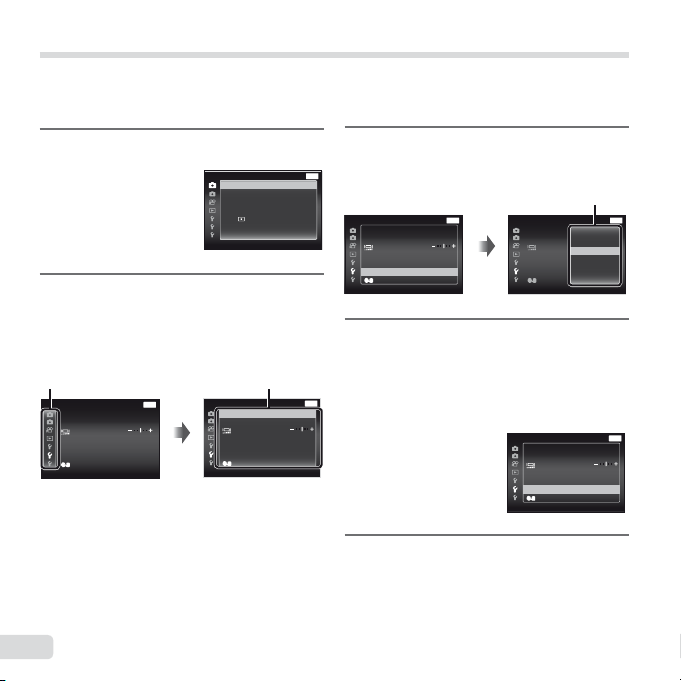
Verwenden des Einstellungsmenüs
Drücken Sie die m-Taste während der Aufnahme oder Wiedergabe, um das Menü Einrichten anzuzeigen.
Das Einstellungsmenü bietet Zugang zu verschiedenen Kameraeinstellungen, wie Aufnahme- und
Wiedergabefunktionen, Einstellung der Uhrzeit und des Datums sowie Anzeigeoptionen.
Betätigen Sie FG zur Wahl des
Normal
Deutsch
MENÜ
Auto
ESP
Aus
EinBildstabi.
MENÜ
Aus
3
gewünschten Untermenüs 1, und
drücken Sie die A-Taste.
10 Sekunden
Deutsch
MENÜ
Aus
Einstellungsmenü 2 Zurück
Dateiname Reset
Pixel Korr.
Info aus
TV Out
Bat. Sparmod.Bat. Sparmod.
Betätigen Sie FG zur Wahl des
4
gewünschten Untermenüs 2, und
drücken Sie die A-Taste.
● Nach Abschluss der Einstellung wird das
Untermenü 1 angezeigt.
● Weitere Einstellungen sind u.U. erforderlich.
Drücken Sie die m-Taste, um
5
die Einstellung abzuschließen.
Untermenü 2
Einstellungsmenü 2 Zurück
Dateiname
Pixel Korr.
Info aus
TV Out
Bat. Sparmod.Bat. Sparmod.
Einstellungsmenü 2 Zurück
Dateiname Reset
Pixel Korr.
Info aus
TV Out
Bat. Sparmod.Bat. Sparmod.
Aus
Ein
10 Sekunden
Deutsch
Ein
Drücken Sie die m-Taste.
1
● Das Menü Einrichten wird angezeigt.
Drücken Sie H, um die
2
Kameramenü 1 Zurück
ResetReset
Komprimierung
Gegenl.Kor
AF-Modus
ESP/
Digitalzoom
Seitenregisterkarten anzuzeigen.
Betätigen Sie FG zum Auswählen
des gewünschten Menüanzeigers
und drücken Sie I.
Menüanzeiger
Einstellungsmenü 2 Zurück
Dateiname Reset
Pixel Korr.
Info aus
TV Out
Bat. Sparmod.Bat. Sparmod.
10 Sekunden
Deutsch
MENÜ
Aus
Untermenü 1
Einstellungsmenü 2 Zurück
Dateiname Reset
Pixel Korr.
Info aus
TV Out
Bat. Sparmod.Bat. Sparmod.
Gesicht/iESP
10 Sekunden
MENÜ
MENÜ
30
DE
